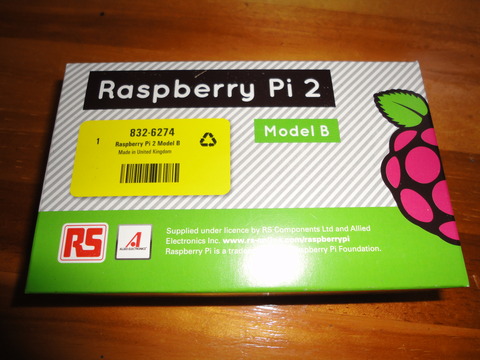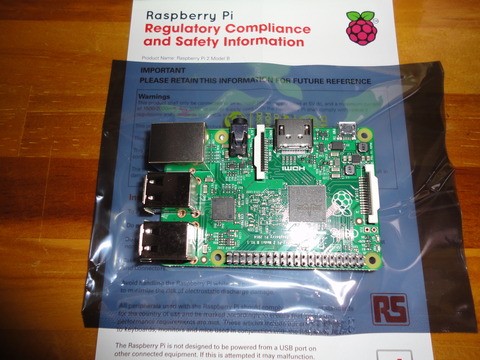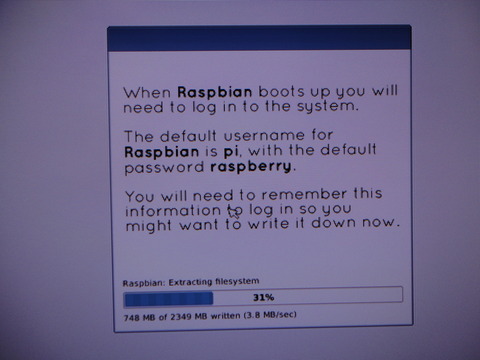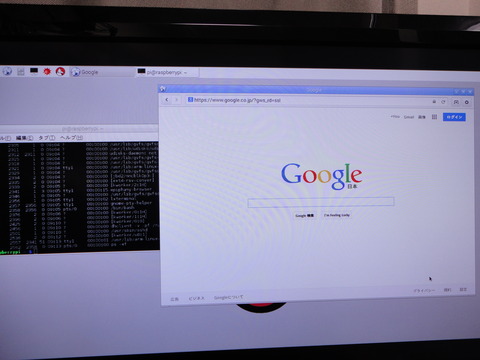「第7章 I2Cデバイスの利用」に入る。


まずハンダごてを用いて、ハンダ付けを行う。
本にハンダ付けの注意点が書かれている。慎重に慎重に行う。
がががっ、怪しい付き方になってしまった。自分の不器用さに涙する。
P.161
7.1.2 Raspberry PiでI2C通信を行うための準備
だが、 /etc/modprobe.d/raspi-* ファイルが無い。あああああ。
落ち着け俺。書籍のホームページに更新情報が載っていた気が。
おおっ、やっぱりちゃんと載っていた。
$ sudo raspi-config
「8 Advanced Options」を選択
「A7 I2C」を選択
$ reboot
そして、本の P.163に戻る。
/etc/modules へ i2c-dev を追記。
$ sudo apt-get update
$ sudo apt-get install i2c-tools python-smbus
$ sudo reboot
07-01-temp.py を Run! したら。。。
あれ? エラーが
-------------------
-------------------
で。ググっていたら pythonのバージョンに左右されるようだ。
起動の仕方が、
$ sudo idle3 &
で Runさせていたので、python 3.2.3 で起動し、どうやら SMbus を python 3.x で動かすには少しテクニックが必要のようだ。
あっさり、
$ sudo idle &
の python 2.7.3 で、ちゃんと動いた。

まずハンダごてを用いて、ハンダ付けを行う。
本にハンダ付けの注意点が書かれている。慎重に慎重に行う。
がががっ、怪しい付き方になってしまった。自分の不器用さに涙する。
P.161
7.1.2 Raspberry PiでI2C通信を行うための準備
だが、 /etc/modprobe.d/raspi-* ファイルが無い。あああああ。
落ち着け俺。書籍のホームページに更新情報が載っていた気が。
おおっ、やっぱりちゃんと載っていた。
$ sudo raspi-config
「8 Advanced Options」を選択
「A7 I2C」を選択
$ reboot
そして、本の P.163に戻る。
/etc/modules へ i2c-dev を追記。
$ sudo apt-get update
$ sudo apt-get install i2c-tools python-smbus
$ sudo reboot
07-01-temp.py を Run! したら。。。
あれ? エラーが
-------------------
>>>
Traceback (most recent call last):
File "/home/pi/Desktop/raspi-sample/07-01-temp.py", line 2, in <module>
import smbus
ImportError: No module named smbus
>>>-------------------
で。ググっていたら pythonのバージョンに左右されるようだ。
起動の仕方が、
$ sudo idle3 &
で Runさせていたので、python 3.2.3 で起動し、どうやら SMbus を python 3.x で動かすには少しテクニックが必要のようだ。
あっさり、
$ sudo idle &
の python 2.7.3 で、ちゃんと動いた。